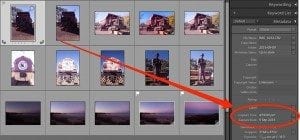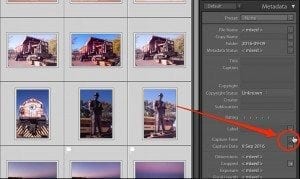私たちが旅行するとき、私はしばしば複数のカメラを使用します。私はほとんどの場合スマートフォンを使用しますが、GoProを使用することもあれば、DSLRカメラを使用することもあります。私の電話は常に正しい時刻ですが、他の2つが間違っている場合があります。最近、ダーウィンからパースへのロードトリップで、DSLRの時間をオーストラリア中部時間に変更するのを忘れてしまいました。それは初日が終わるまででした。つまり、30分でした。それから私達が西洋を渡ったとき オーストラリア 国境、私はそれを再び変更するのを忘れて、さらに1時間半でそれを出しました。
各写真のタイムスタンプを手動で変更することは、特に何百枚もの写真がある場合、大きな頭痛の種です。幸運なことに、 Adobe Lightroom 3つの異なる方法で写真のタイムスタンプを一括更新できるツールが含まれています。おそらく、これらの方法の中で最も便利なのは、少し混乱することです。それでは、タイムスタンプを更新して、各オプションの機能を説明しましょう。
タイムスタンプ更新ツールを開く
タイムスタンプ更新ツールを開くための最初の手順は、3つの方法すべてで同じです。
- AdobeLightroomを開きます
- ライブラリ内で、更新が必要な写真を含むフォルダーに移動します。ライブラリタブ内にとどまり、開発タブにいないことを確認してください。
- 写真を1つ選択して、右側のメタデータを確認してください。横に小さなボタンが付いたタイムスタンプが表示されます。時間と変更が必要な量(たとえば、-1時間または+2.5時間)に注意してください。
- 同じ量で更新する必要があるすべての写真を選択し、メタデータのタイムスタンプの横にあるボタンをクリックします。
これで、タイムスタンプを更新するための3つのオプションが表示されます。
- 指定した日時に調整する
- 設定した時間数でシフト(タイムゾーン調整)
- 各画像のファイル作成日に変更
では、それらはどのように機能しますか?
オプション1-指定された日時に調整する
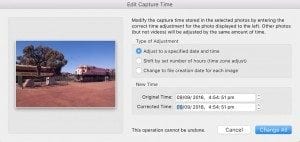
このオプションを使用すると、写真のタイムスタンプを特定の時間に変更できます。さて、名前からすると、複数の画像を一括更新すると、すべて同じ日時に設定されるように聞こえますが、それは正しくありません。この更新方法が機能する方法は、選択した最初の画像を確認することです。現在の日付と時刻が表示され、新しい日付と時刻を設定すると、違いがわかります。選択した各写真にその時差を適用すると、Lightroomはタイムスタンプの整合性を維持し、写真をすべて整然と保つことができます。
つまり、最初の写真を3時間42分進めているとします。選択した次の各写真も、3時間42分前に移動します。このオプションを使用すると、たとえば、カメラが3時間42分、ほんの数分、さらには数日遅れている場合など、すべての写真を異常な時間量で変更できます。

オプション2–設定された時間数でシフト(タイムゾーン調整)
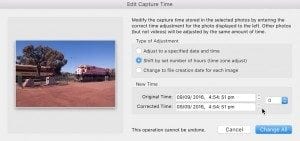
2番目のオプションは、タイムゾーンを移動し、カメラの時刻を更新するのを忘れた場合に最も意味のあるオプションです。ドロップダウンリストから、前後に進む時間数を選択するだけです。それでおしまい。次に、Lightroomは、選択したすべての写真を設定した時間数だけ前後に調整します。
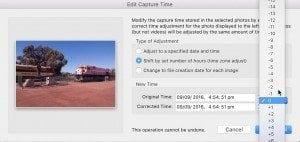
このオプションの唯一の問題は、一部のタイムゾーンが30分しか離れていないことです。このオプションでは、写真の時間を1時間ごとに変更することしかできません。したがって、変更する30分タイムゾーンがある場合は、オプション1を使用し、代わりにその方法で時間を30分変更する必要があります。
オプション3–各イメージのファイル作成日に変更
このオプションは、私の意見では疑わしいほど役に立ちます。メタデータをリセットするのにおそらく最適です。それが機能する方法は、メタデータのタイムスタンプとは異なる可能性のあるファイルの作成日を確認することです。通常、これは写真のキャプチャ日時になるため、これが正しいと仮定すると、メタデータのタイムスタンプを誤って更新した場合など、このオプションを使用して写真をその日時にリセットできます。
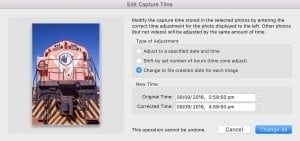
ただし、ここでの注意点は、ファイルの作成日が常に正しいとは限らないことです。とにかくカメラの日付が間違っているか、ファイルの作成日が過去に変更されている可能性があります。異なるコンピュータ間で転送され、実際のキャプチャ時間とは異なる日付に作成されたと言う、時折厄介なファイルが常にあります。
それでおしまい
以上が、AdobeLightroomを使用して写真のタイムスタンプを一括更新するための3つのオプションです。実際の動作を確認する必要がある場合は、最初のオプションを使用して、タイムゾーンの変更後1.5時間までに写真のすべてのタイムスタンプを更新した以下のビデオをまとめました。お役に立てば幸いです。お役に立てば、このブログ投稿または私のビデオを共有してください。